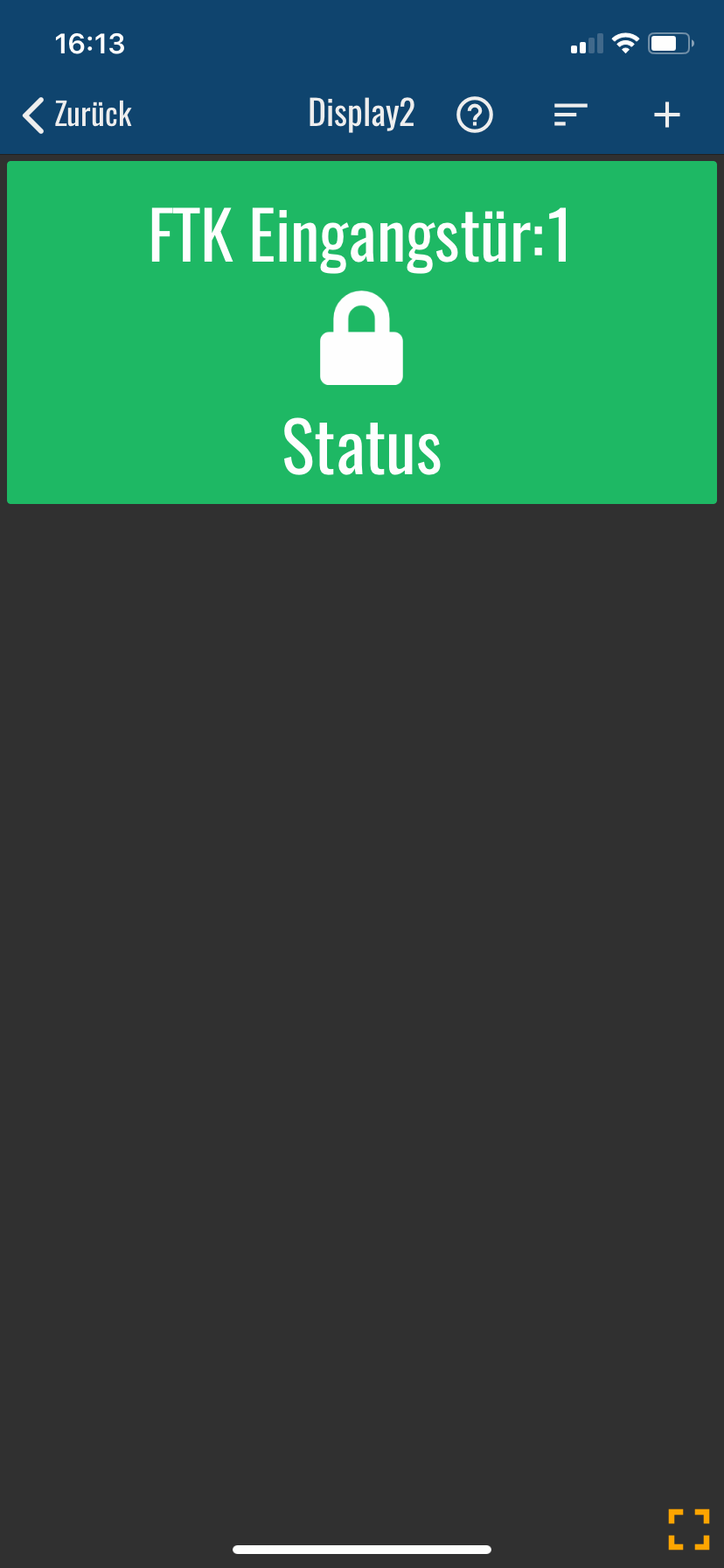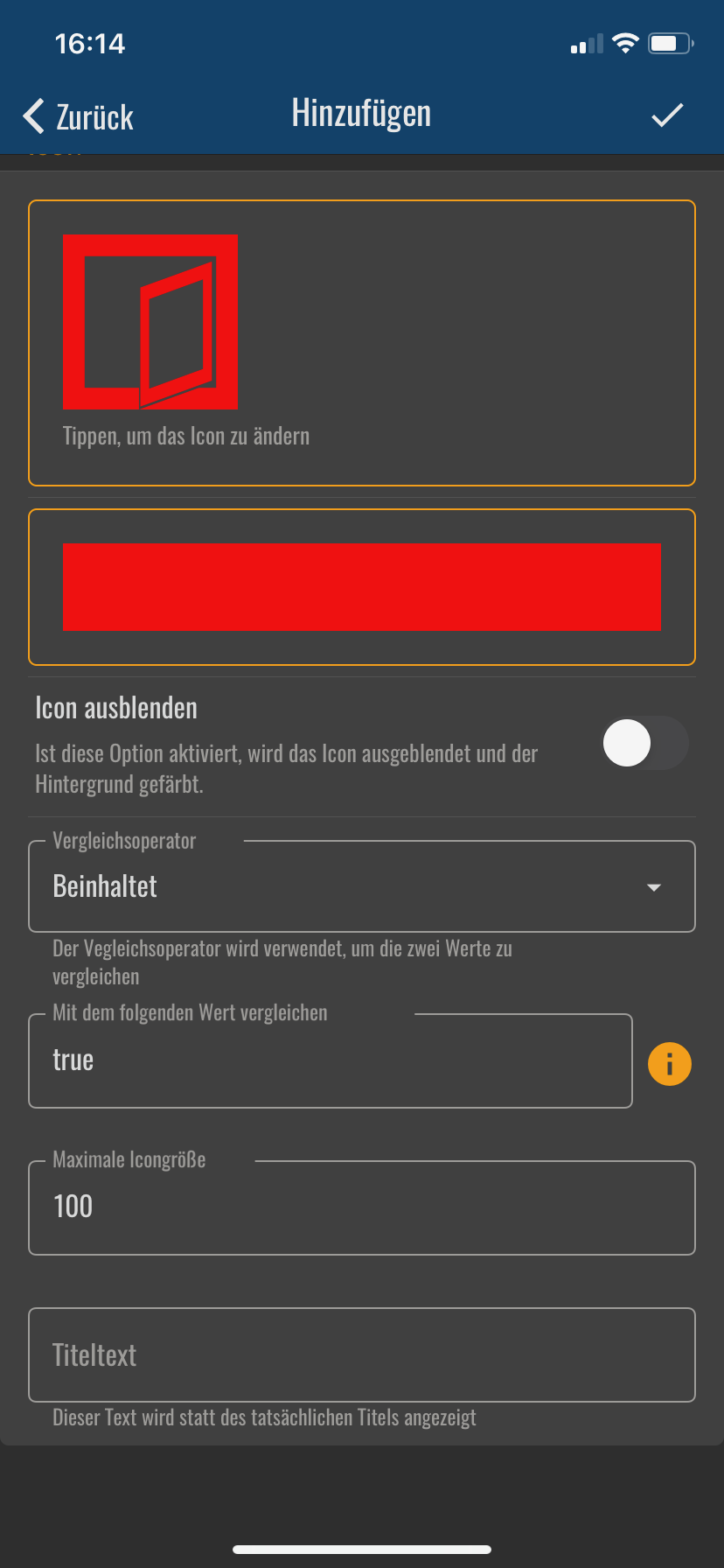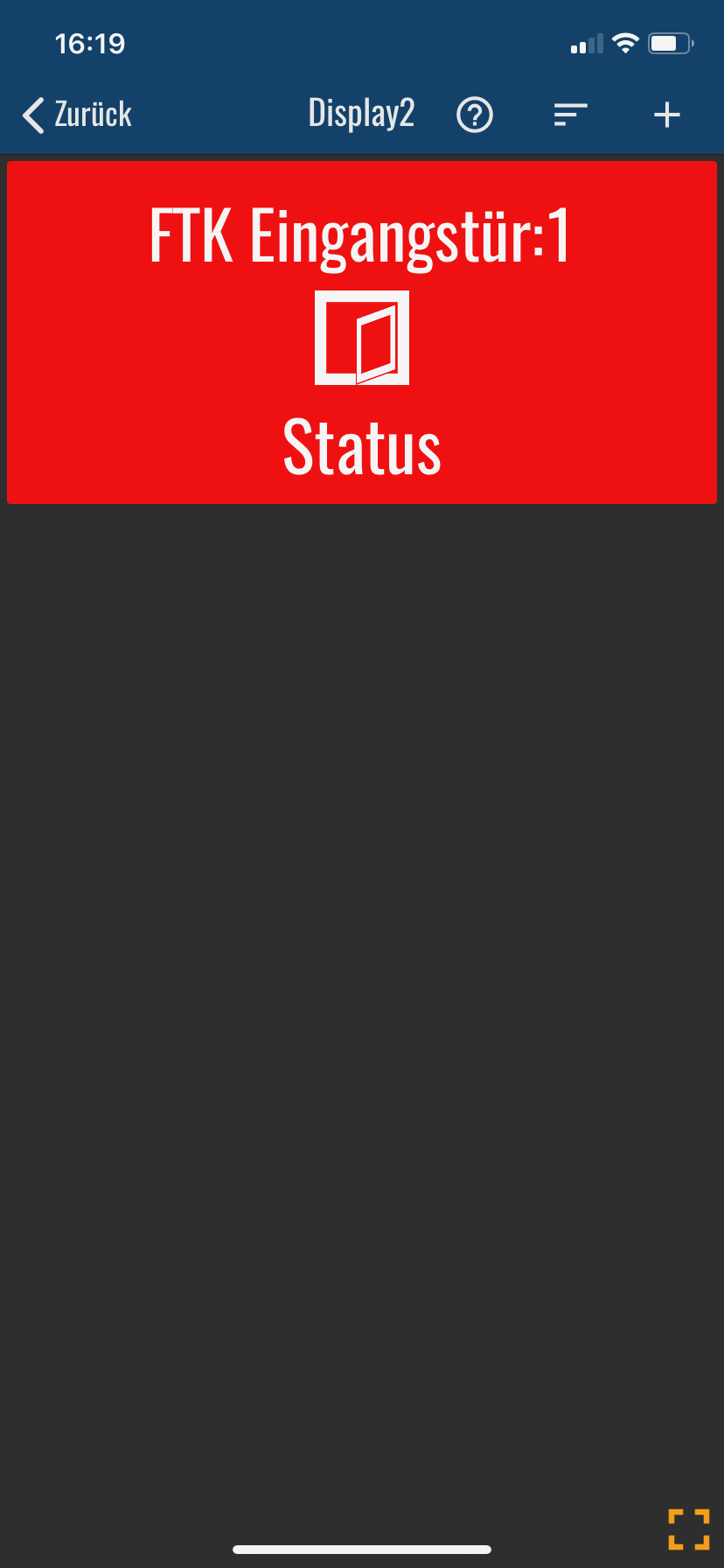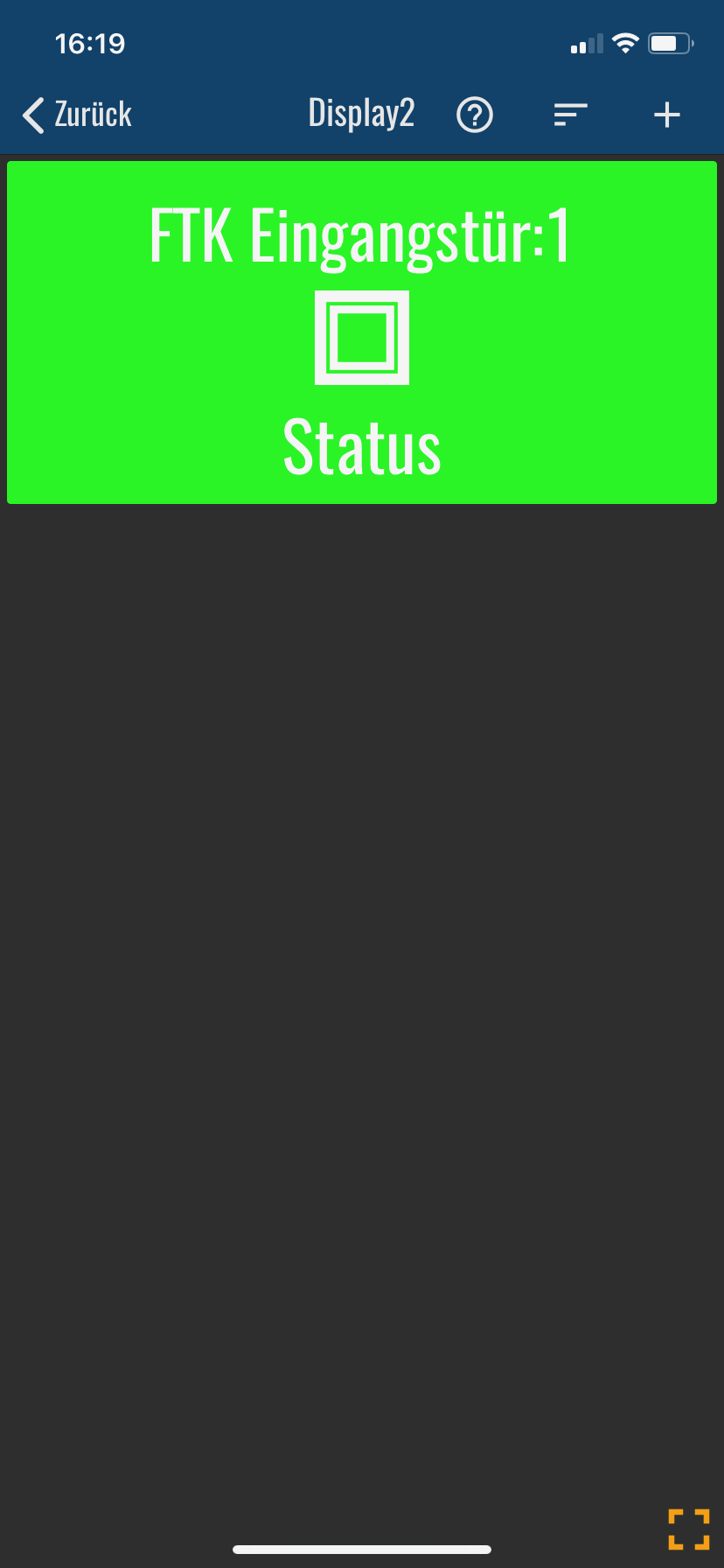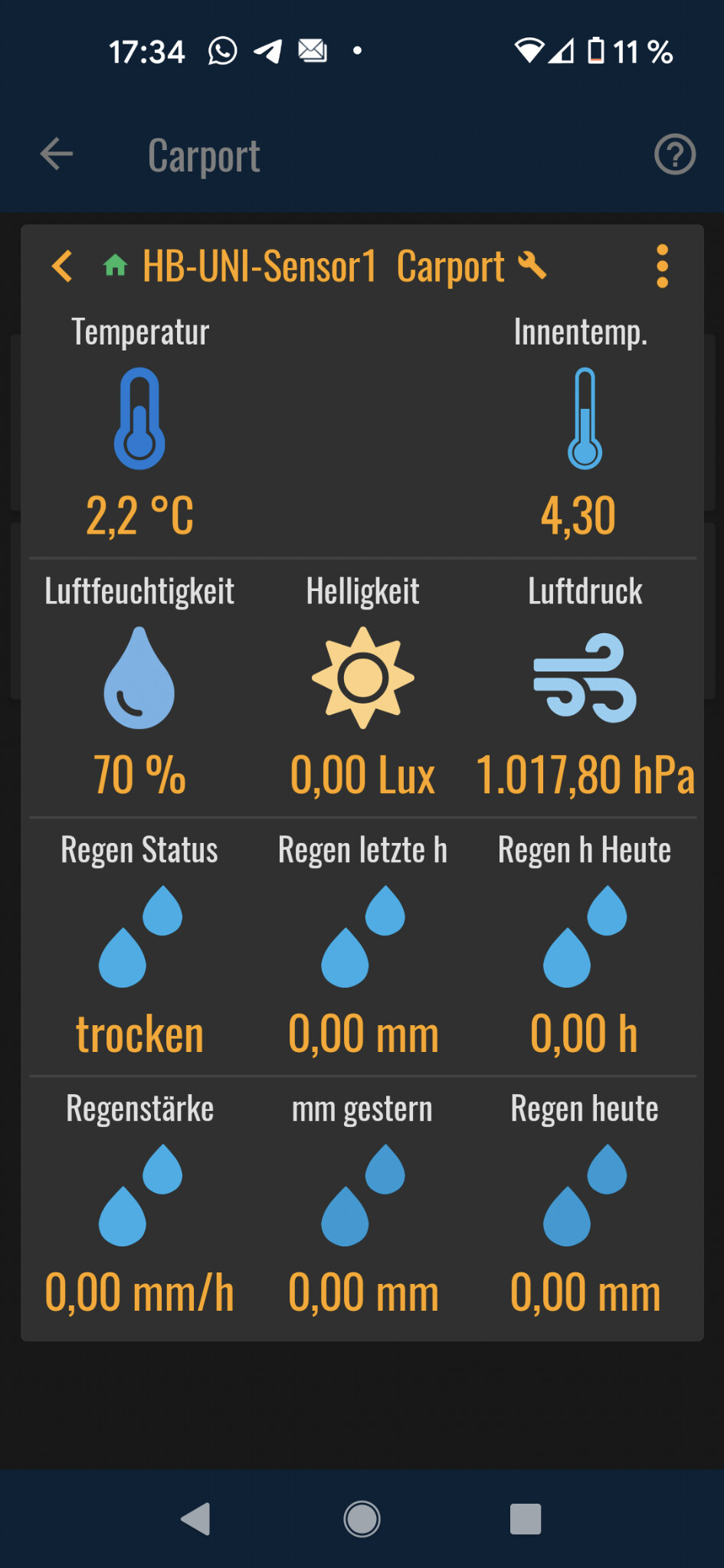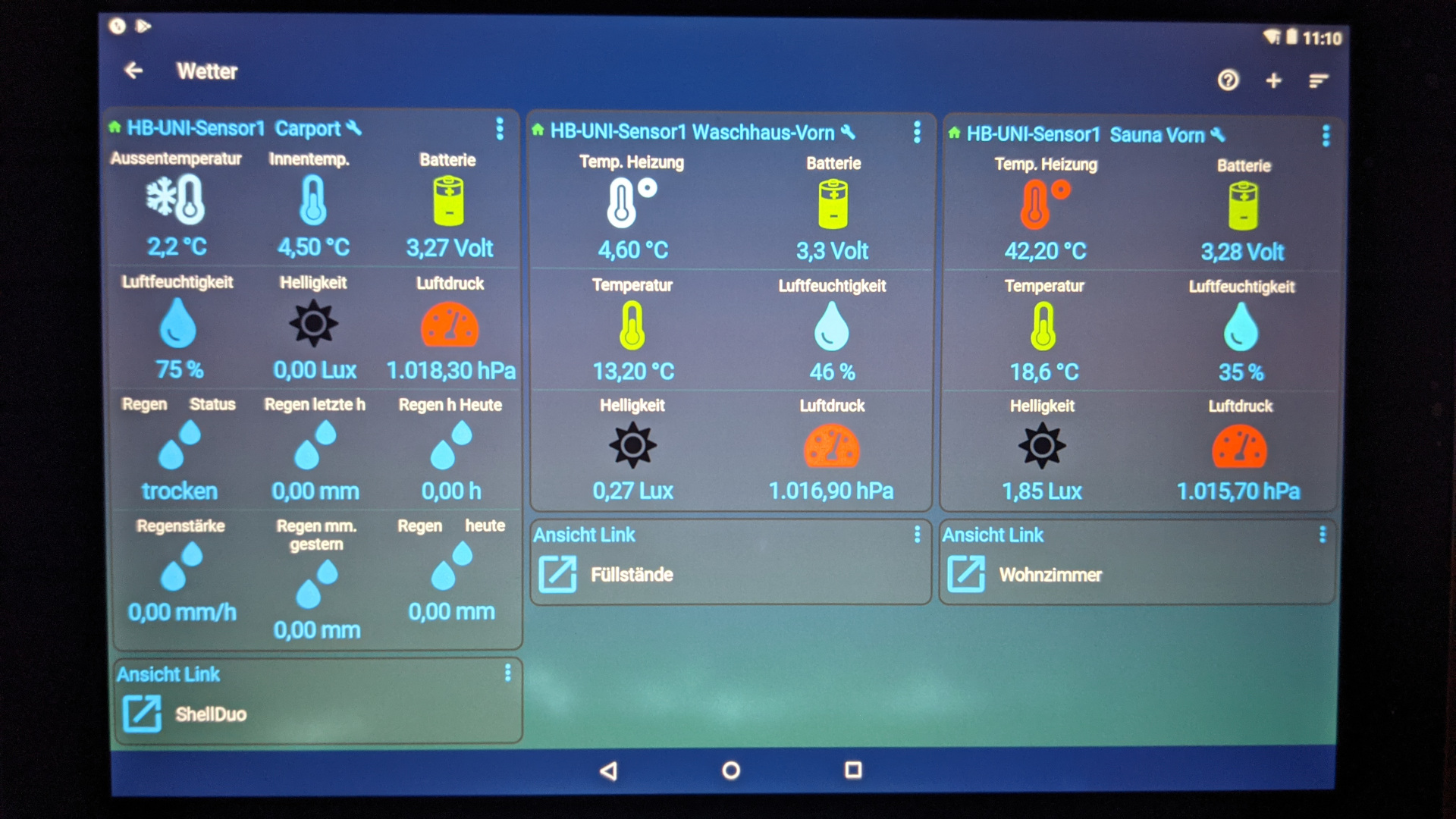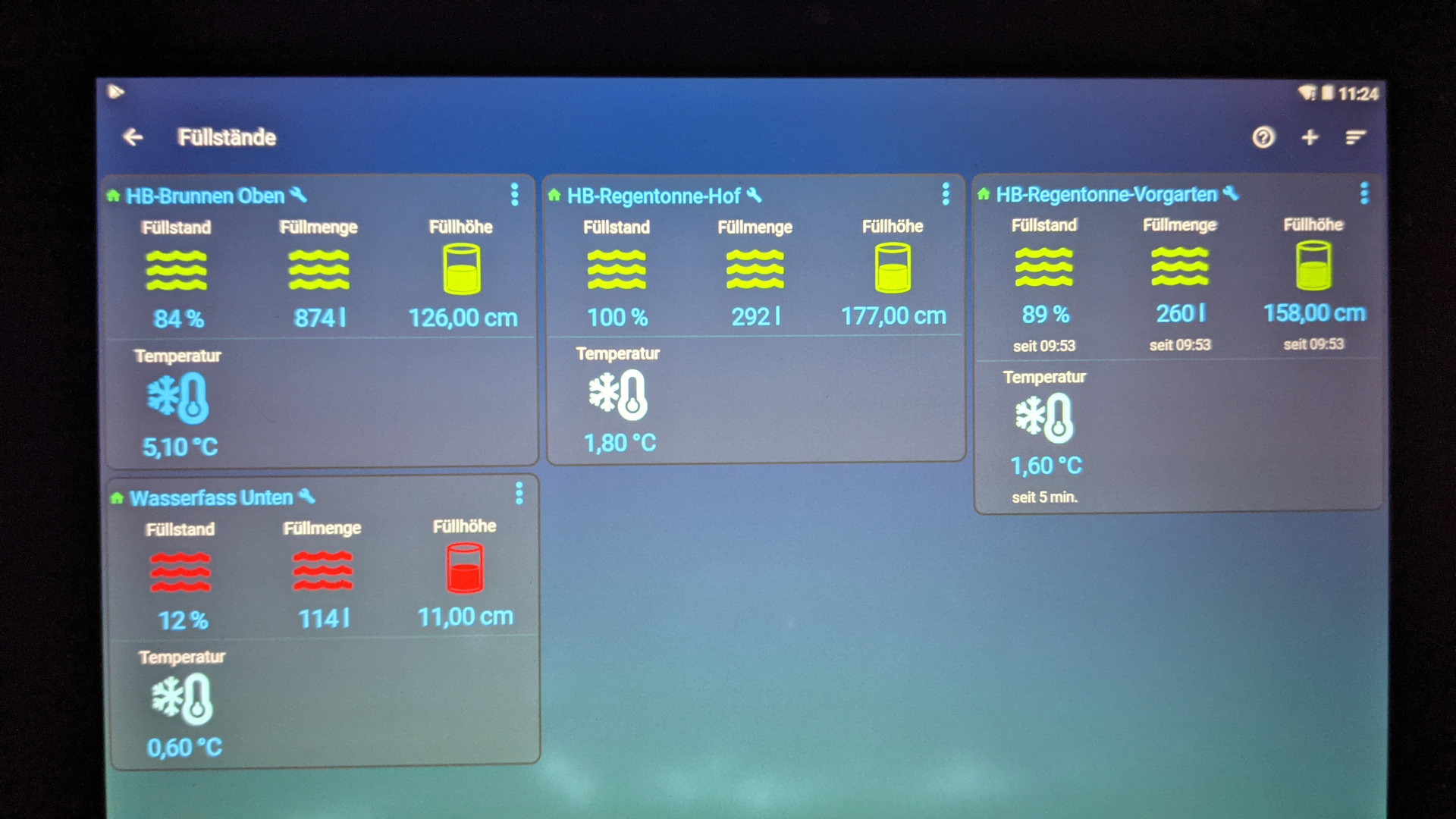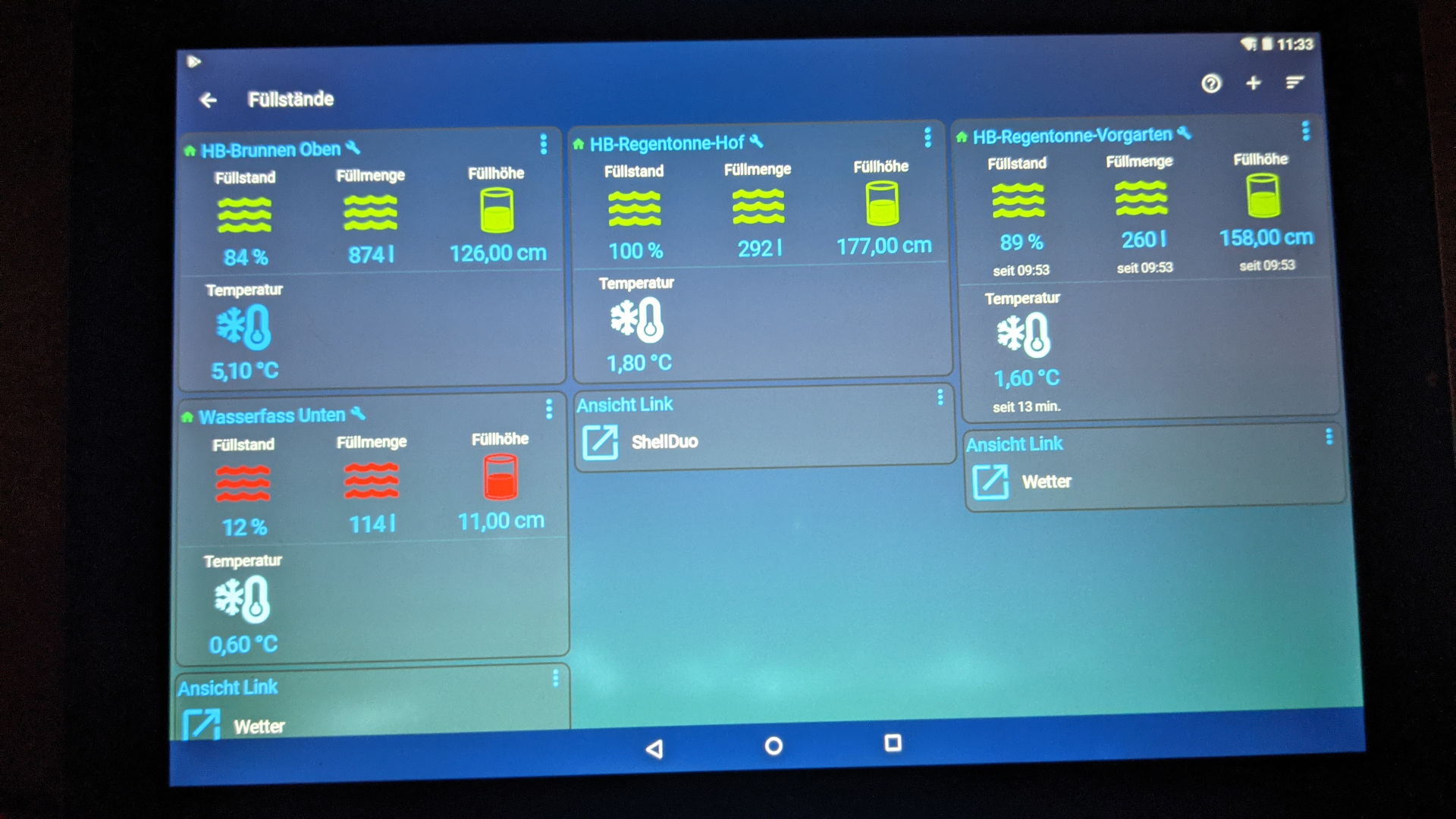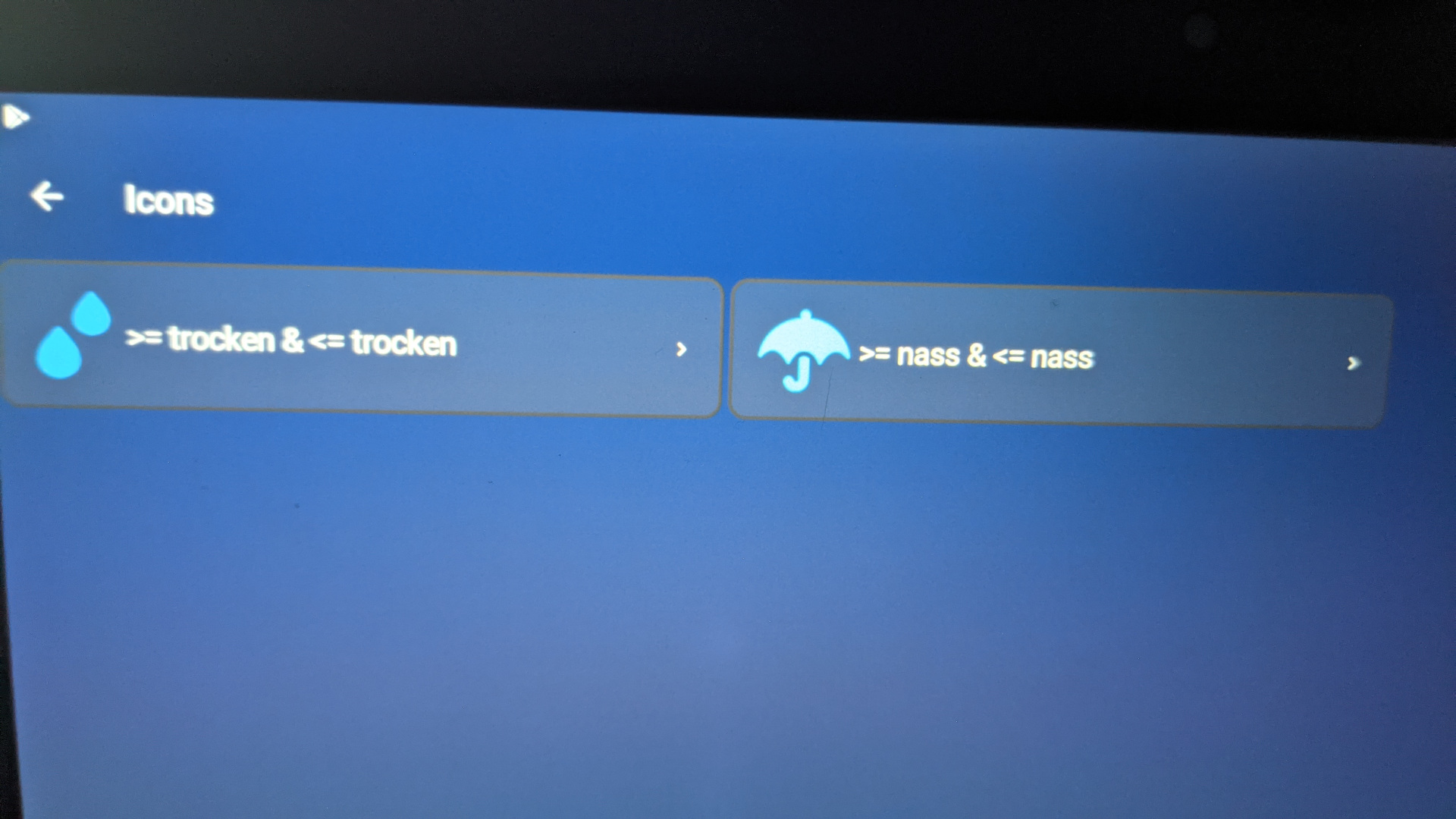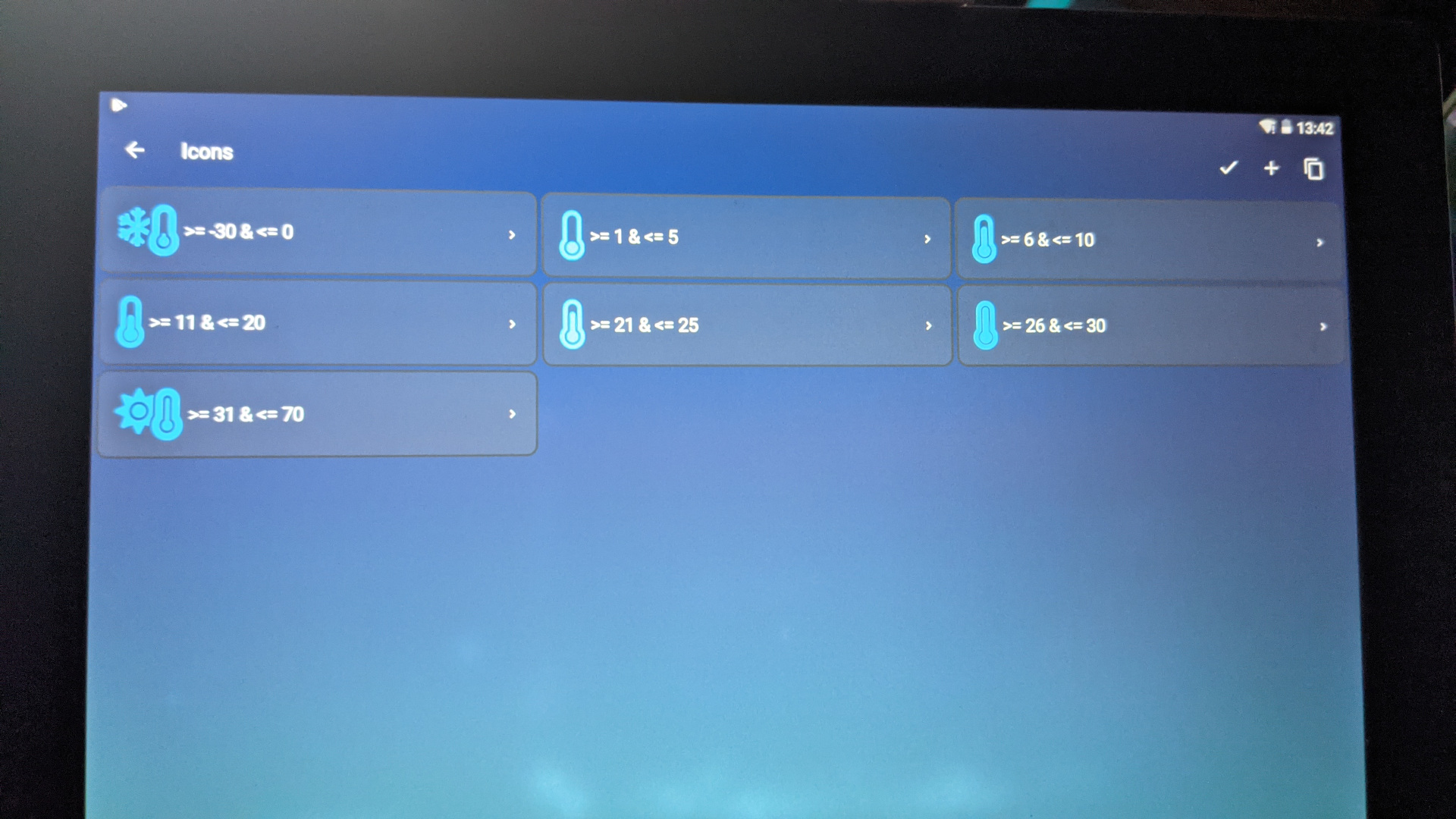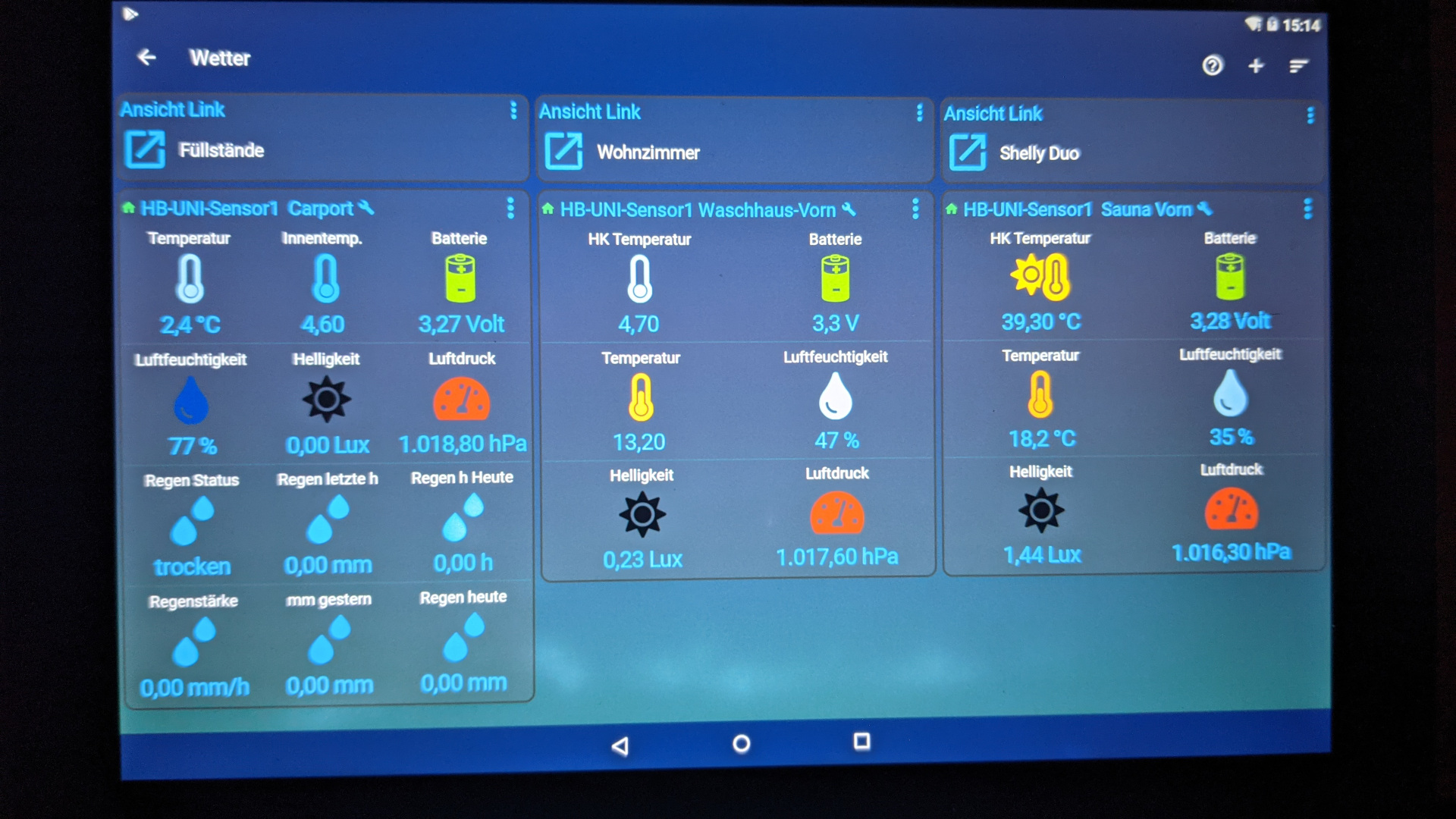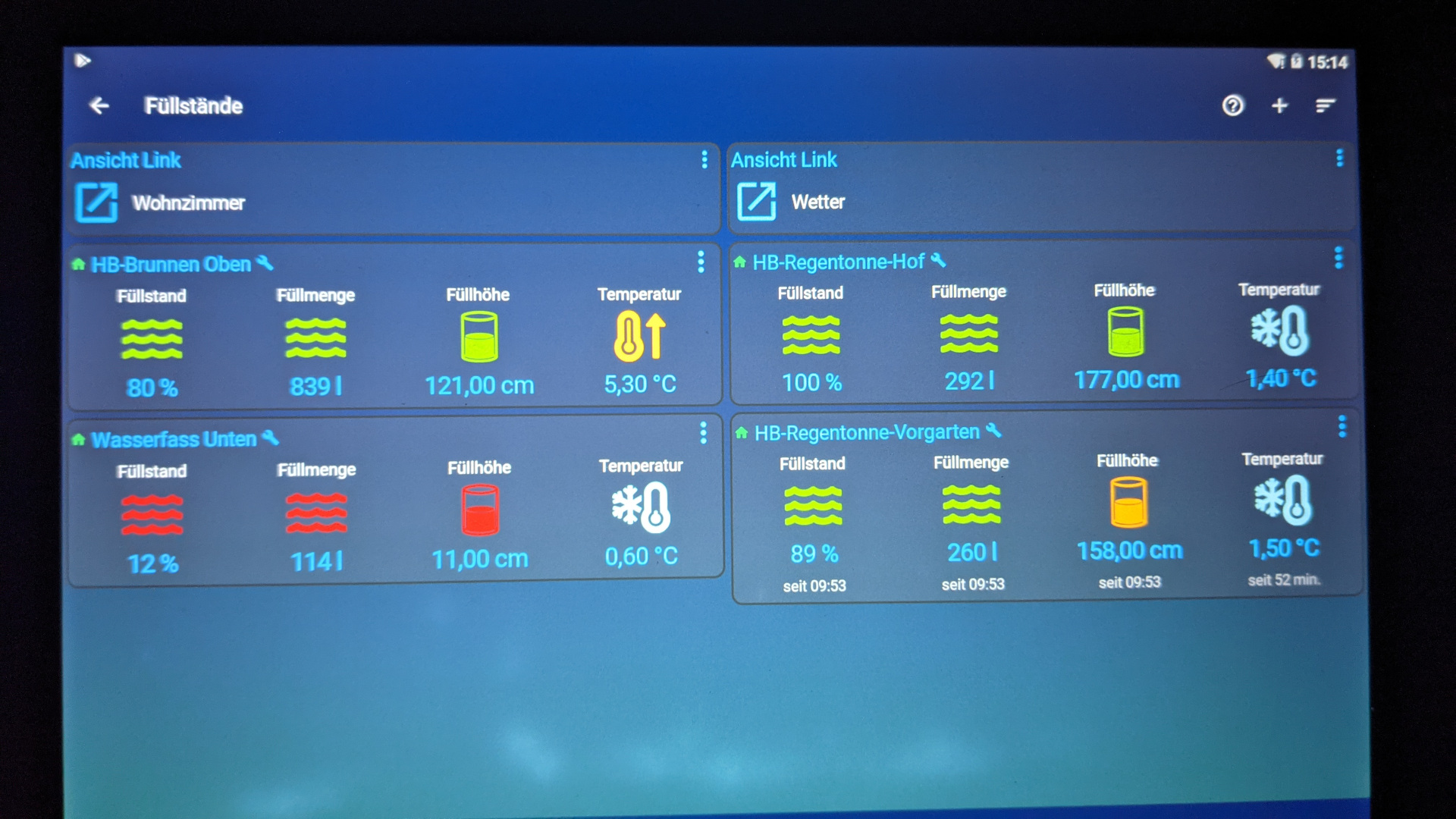Hallo @nobody_007,
Willkommen im Forum und danke für Dein Feedback. 
Im Normalfall sollten Dir die Fenster- und Türkontakte in einem Display bereits „von Haus aus“ ein offenes Schloss Icon und ein geschlossenes Schloss Icon sowie unterschiedliche Hintergrundfarben anzeigen. Bitte teile uns einmal mit, um welches Gerät es sich handelt, damit wir dieses bei uns prüfen und ggf. anpassen können.
So sieht es für meinen Kontakt an der Haustür aus:
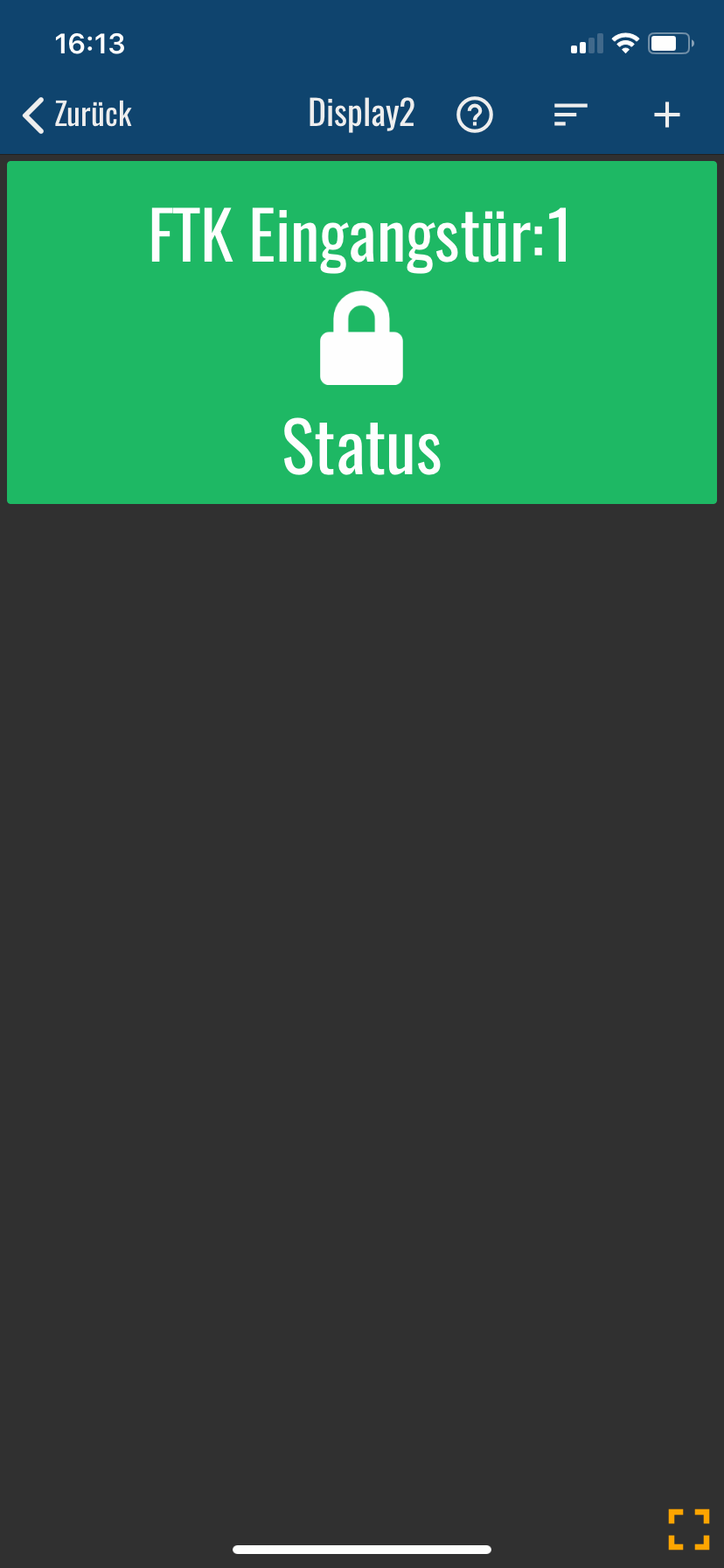
Unabhängig von den standard Einstellungen kannst Du für alle Elemente Deines Displays werteabhängige Icons anzeigen. Dazu gehst Du wie folgt vor: Öffne zuerst im Display die Einstellungen der Kachel, die Du bearbeiten möchtest (von links nach rechts wischen und das Stift-Symbol wählen). Jetzt öffnest Du die erweiterten Einstellungen (die drei Punkte im Einstellungsbereich) und wählst „Werteabhängige Einstellungen“ aus. Hier tippst Du auf das Plus-Symbol und gelangst in einen neuen Dialog.
Im ersten Feld kannst Du ein Icon auswählen, entweder aus Deinen eigenen Bildern oder aus den voreingestellten Icons. Bei den Voreingestellten Icons kannst Du nach Icons suchen. Suchst Du z.B. nach „Window“, werden Dir alle möglichen Konstellationen von offenen oder geschlossenen Fenstern angezeigt. Im Feld direkt darunter kannst Du eine Farbe für Dein Icon aussuchen.
Im Normalfall reicht es schon aus, wenn Du jetzt noch angibst, für welchen Wert das Icon verwendet werden soll. Bei einem Fensterkontakt würdest Du z.B. im Feld „Mit dem folgenden Wert vergleichen“ den Status des Fensters angeben. Tipp: Wenn Du nicht genau weißt, wie der Wert angegeben werden muss oder welche Werte zur Verfügung stehen, tippe einfach neben dem Eingabefeld auf das Information-Symbol. Dann werden Dir alle möglichen Werte Deines Fensters angezeigt. Für die meisten Fensterkontakte dürften die Werte „true“ für offen und „false“ für geschlossen zur Verfügung stehen.
Zum Schluss tippst Du in der Titelleiste der App auf das Bestätigen-Symbol und schon hast Du Dein erstes werteabhängiges Icon festgelegt.
So sehen die angepassten Einstellungen für meinen Kontakt aus:
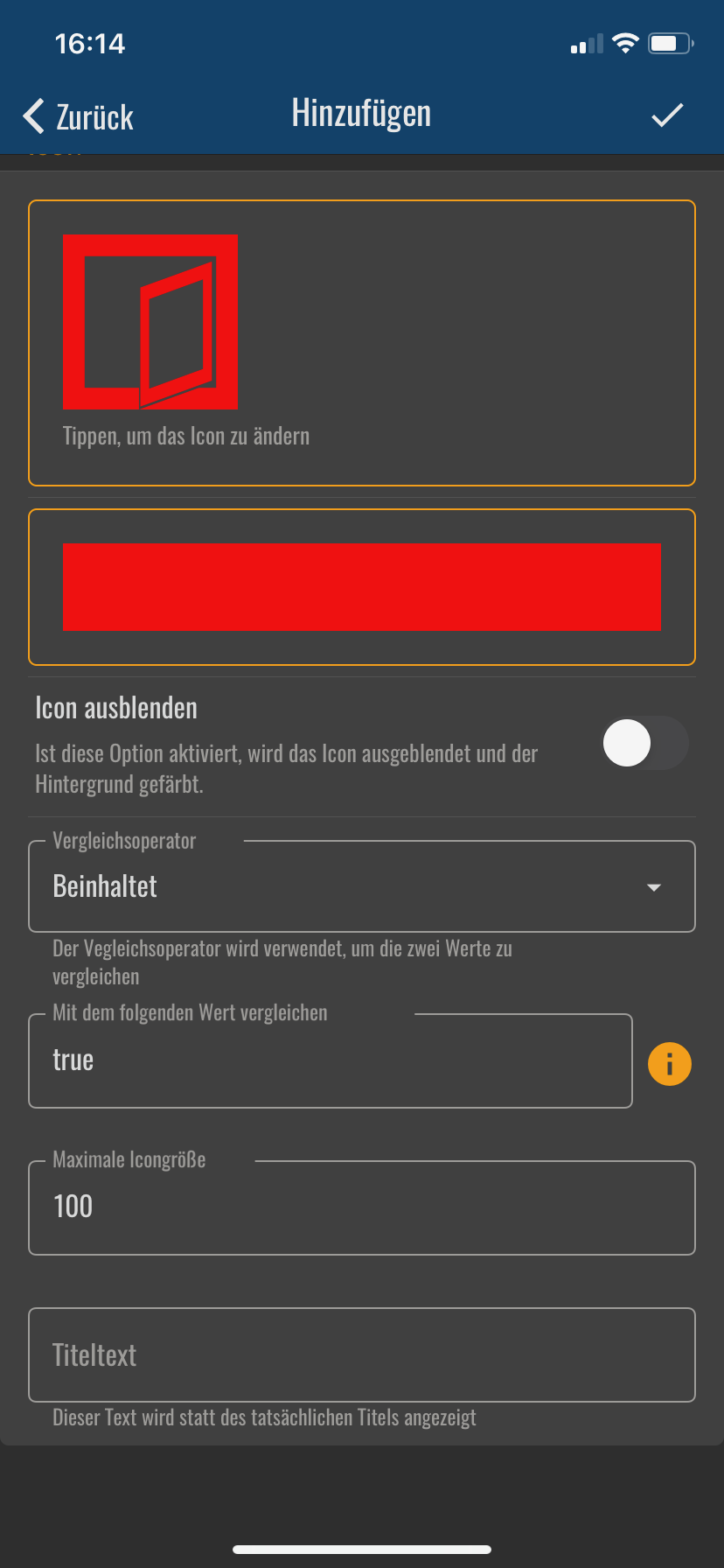
Das gleiche machst Du jetzt für alle anderen Werte, die Du prüfen möchtest. Wenn Du alle werteabhängigen Icons festgelegt hast, tippst Du wieder auf das Bestätigen-Symbol - so oft, bis Du zum Display zurückkommst. Damit sollte Dir jetzt Dein gewünschtes Icon für den jeweiligen Zustand angezeigt werden.
Bei mir z.B. ein offenes Fenster mit rotem Hintergrund für den Zustand „offen“ und ein geschlossenes Fenster mit grünem Hintergrund für den Zustand „geschlossen“ (vergleiche vorher nachher mit dem Bild weiter oben):
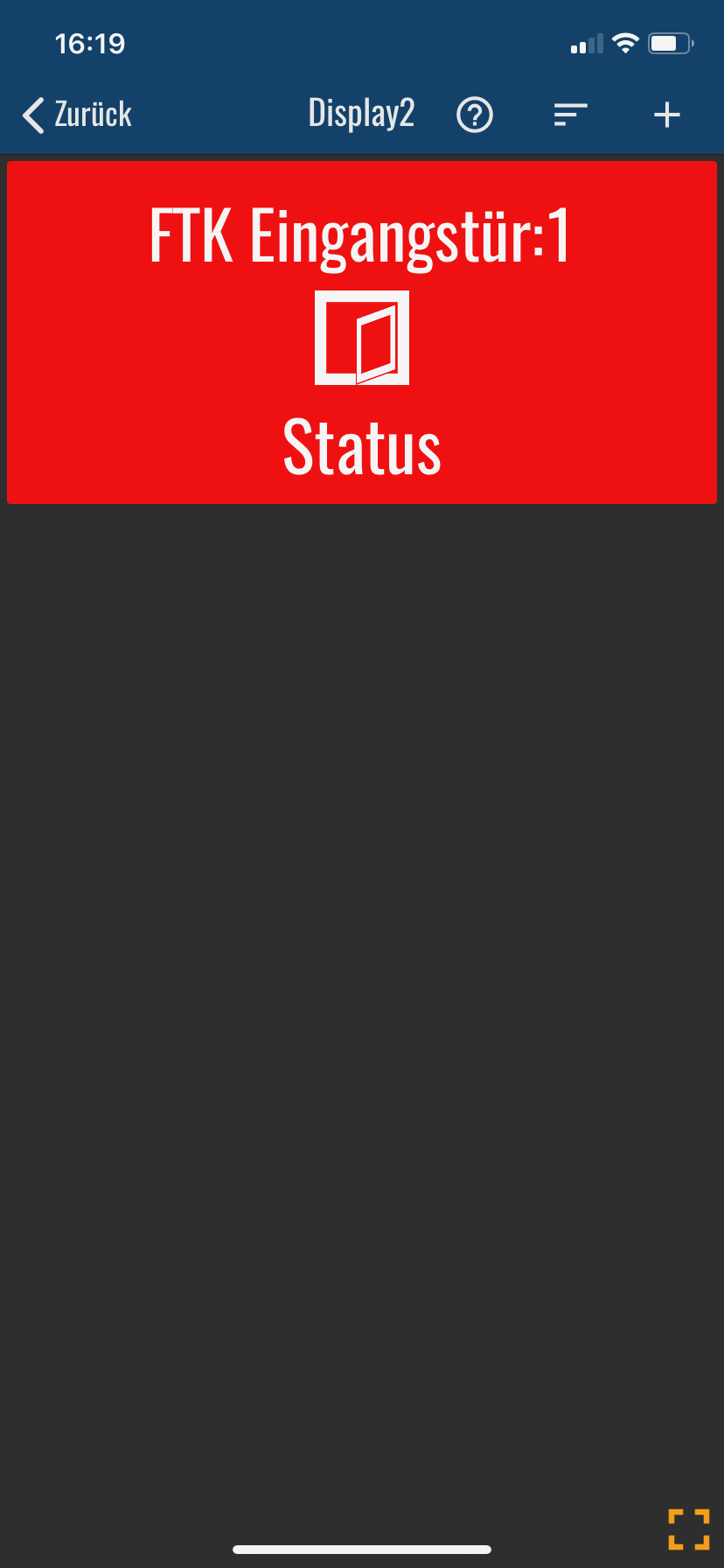
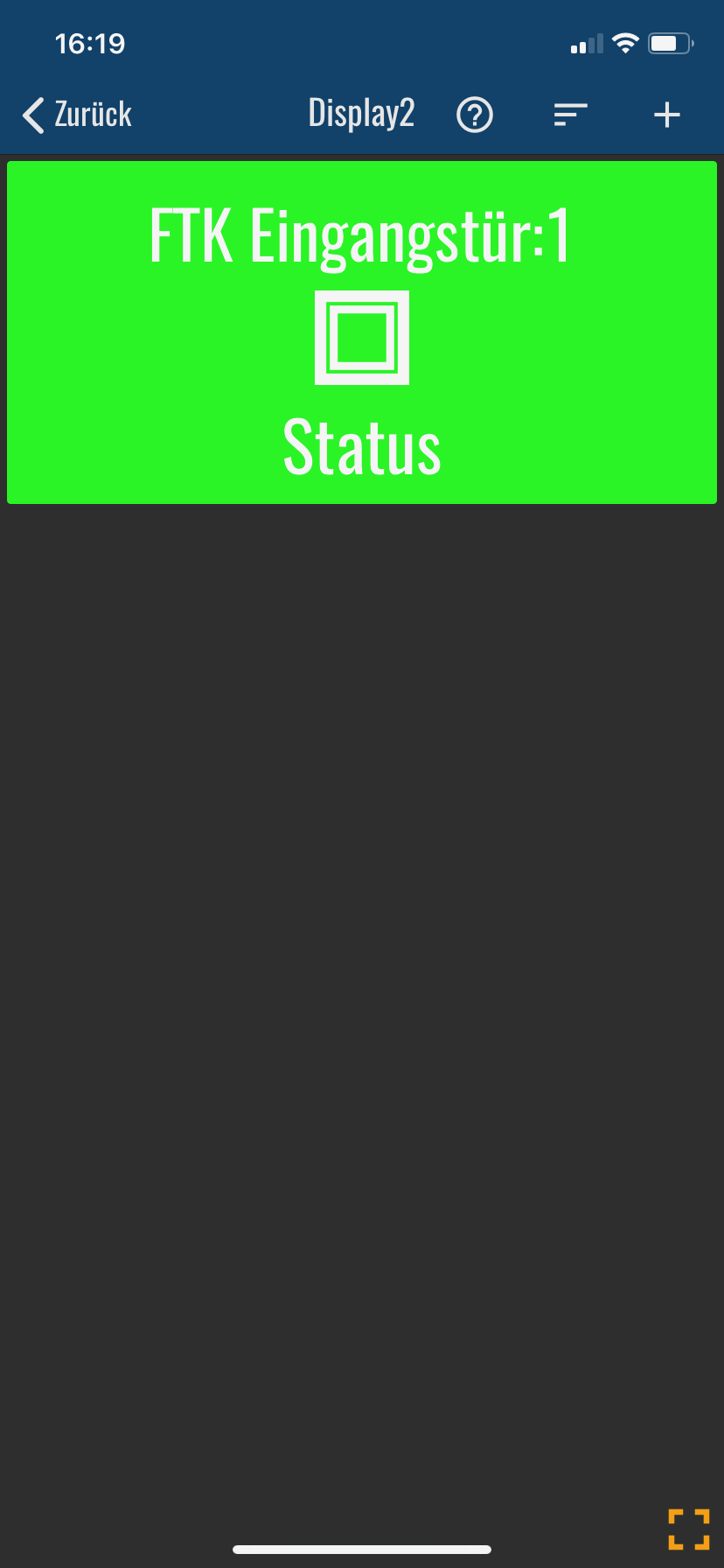
Ich hoffe das war verständlich. Wenn nicht, frag ruhig nochmal nach. 
– Sven